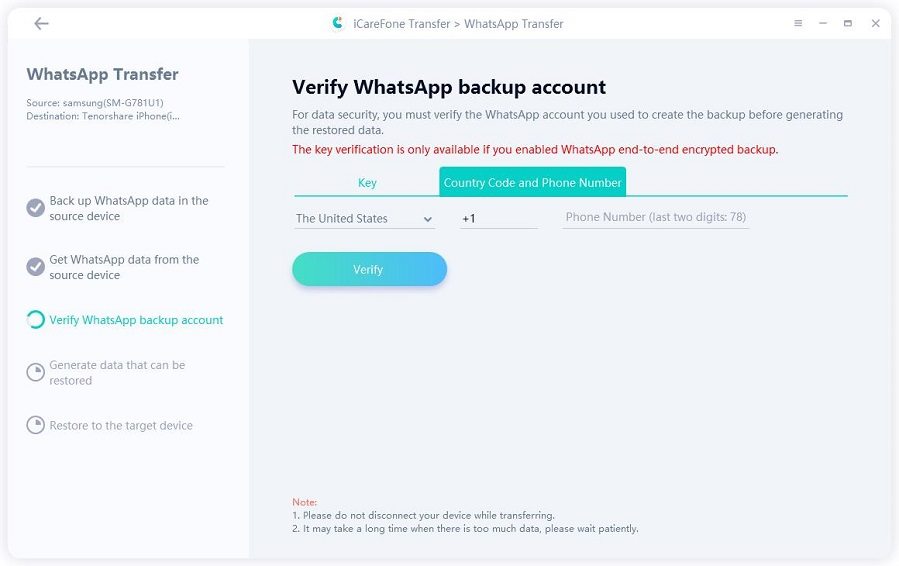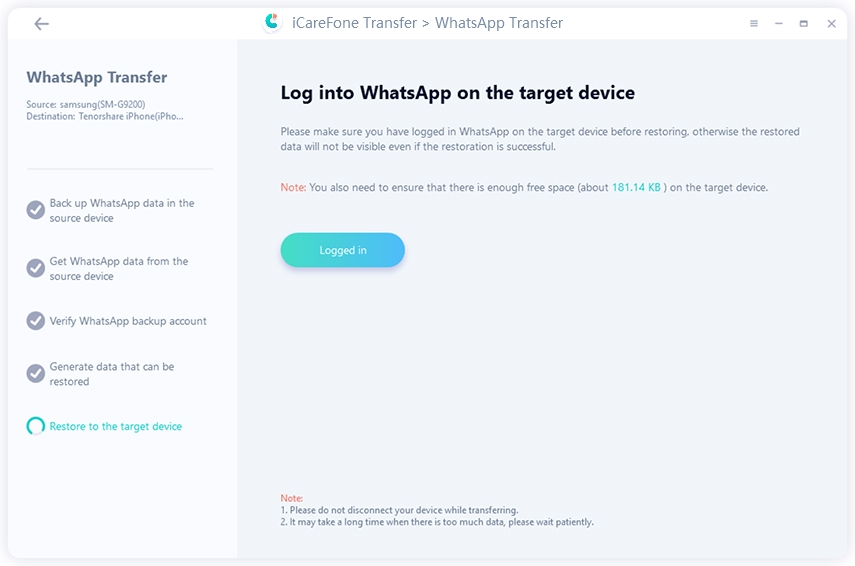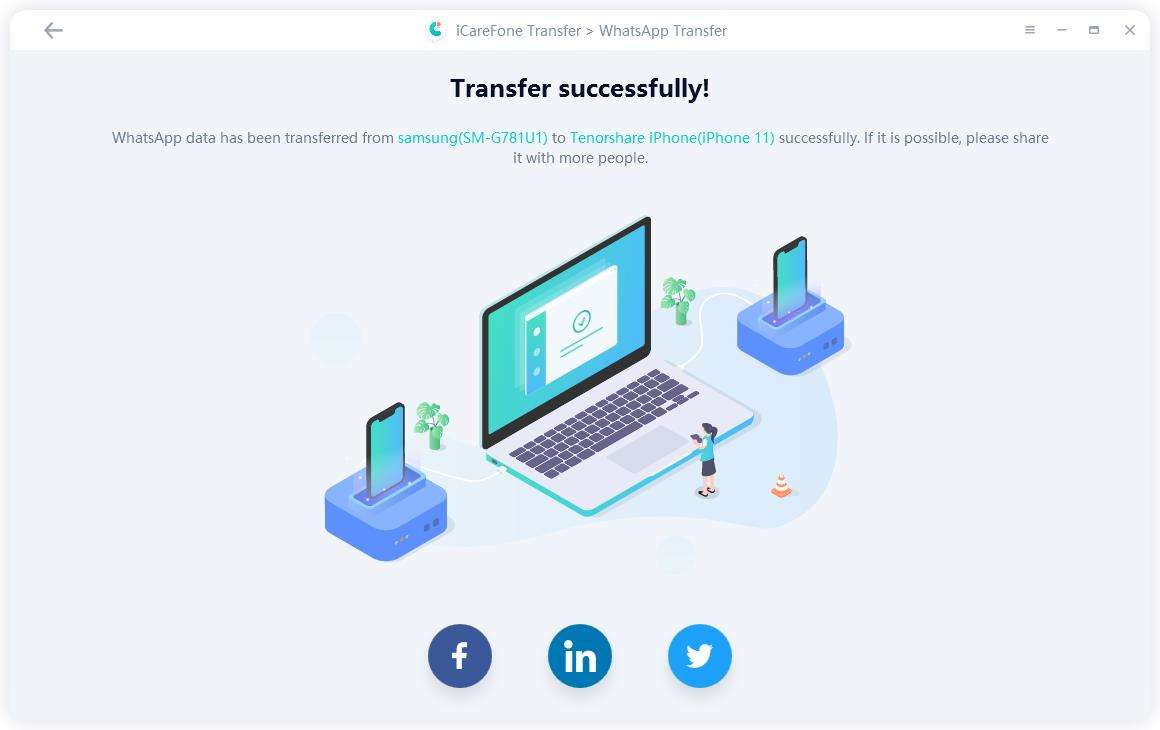Cómo transferir mensajes de WhatsApp de Android a PC
Después de mucho tiempo de usar un teléfono Android, una gran parte de los usuarios pueden encontrarlo cada vez más lento. Para reducir el almacenamiento, los usuarios han probado muchos métodos. Especialmente para los usuarios de WhatsApp, el historial de chat ocupa mucho espacio de almacenamiento de su teléfono. Por lo tanto, preparamos este artículo para que transfiera mensajes de WhatsApp desde Samsung Galaxy, HTC, Sony, HuaWei y otros teléfonos Android a la computadora , esto puede ayudarle a reducir la memoria de su teléfono y mantener seguro su historial de chat, siga leyendo.
- Parte 1: Transferir el historial de chats de WhatsApp de Android a PC a través de la web
- Parte 2: Pasar los mensajes de WhatsApp de Android a PC por correo electrónico
- Tips extra: Transferir mensajes de WhatsApp de Android a iPhone 14/13/12
1. Transferir el historial de chats de WhatsApp de Android a PC a través de la web
WhatsApp también ofrece un servicio web que los usuarios pueden utilizar para hacer fácilmente una copia de seguridad de su historial de chat. Pero este método no se aplica a los mensajes de texto y audio.
- Ir a "web.whatsapp.com" en el navegador.
- Abre tu WhatsApp en el teléfono. Pulse el icono de menú y toque en "WhatsApp Web", escanea el código QR en la pantalla del PC.
-
Elige el contacto y verás todas las conversaciones. Haga clic en el mismo y se mostrará en modo de vista previa. Haz clic en el botón de descarga en la esquina superior derecha. Entonces tus mensajes de WhatsApp pueden ser transferidos al PC/Mac.

2. Pasar los mensajes de WhatsApp de Android a PC por correo electrónico
Las características de los teléfonos Android también han proporcionado una solución de transferencia por correo electrónico. Los usuarios deben hacer lo siguiente:
- Abre WhatsApp en tu dispositivo Android, ve a "Ajustes>Chats >Historial de Chats>Exportar chats".
-
Seleccione el historial que desee y envíelo como archivo adjunto.

- Ingresa tu correo electrónico en el PC/Mac y guarda el historial de chats de WhatsApp.
Este método también es algo fácil de realizar, pero no es adecuado para una transferencia masiva.
3. Tips extra: Transferir mensajes de WhatsApp de Android a iPhone 14/14 Plus/14 Pro (Max)/13/13 Pro(Max)/13 mini/12/12Pro(Max)/12 mini
Los mensajes de WhatsApp son importantes para los usuarios de Android, especialmente para hombre de negocios. Sin embargo, si quieres cambiar tu teléfono Android por un iPhone, ¿qué deberías hacer? La respuesta viene de la mano de una aplicación de transferencia de archivos - iCareFone Transferencia WhatsApp. Puede ayudarte a transferir tus mensajes importantes de WhatsApp de Android a iPhone sin ningún problema, sólo tiene que seguir los sencillos pasos que se muestran a continuación:
-
Descargar e instalar iCareFone Transferencia WhatsApp en su computador. Conecta tu dispositivo y haga clic en "Transferir".

-
Luego, iCareFone Transferencia WhatsApp creará una copia de seguridad de tu WhatsApp. Clic en "Continuar" para avanzar.

-
Durante el proceso, tendrás que verificar tu número telefónico. Ingresá tu número y pulsá en "Verificar".

-
Después de la verificación exitosa, usted necesita iniciar sesión en su WhatsApp en el iPhone y hacer clic en "Iniciado sesión".

-
Al final, iCareFone Transferencia WhatsApp habrá transferido automáticamente tus mensajes de WhatsApp al nuevo iPhone.

Eso es todo acerca de cómo hacer una copia de seguridad de los mensajes de WhatsApp de Android a la computadora y transferir mensajes de WhatsApp de Android a iPhone. Si desea transferir otros tipos de archivos de Android, iCareFone Transferencia WhatsApp también te echará una mano, ¡ven y pruébalo!
- Transferir Whatsapp de manera flexible entre Android e iOS;
- Hacer y ver copia de seguridad de WhatsApp gratuitamente - más de 8 tipos de archivos seleccionables;
- Restaurar la copia de seguridad de WhatsApp a iPhone/Android/iPad/Mac/PC;
- Admite descargar y restaurar copia de seguridad desde Google Drive

iCareFone Transfer
La mejor solución para transferir, hacer copias de seguridad y restaurar WhatsApp
Transferencia rápida y segura